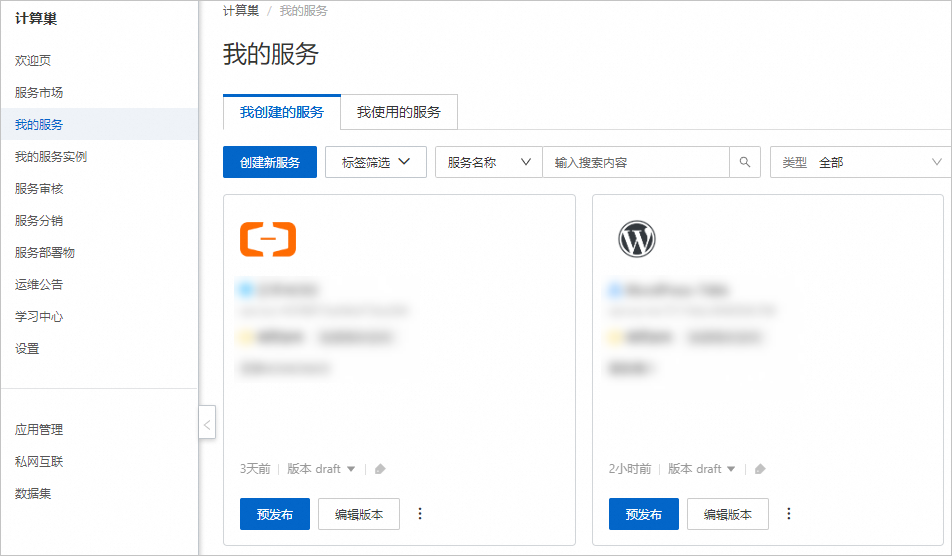计算巢服务中的代运维服务分为两种类型,私有部署服务附加代运维服务和纯代运维服务。本文介绍了这两种类型的服务的创建流程。
创建私有部署服务附加代运维服务
服务商创建的服务是私有部署服务附加代运维服务时,用户在创建该私有部署服务的服务实例时,需要同时授权服务商对该服务实例创建的资源进行代运维。具体操作请参见创建私有部署服务,并在运维区域的运维项中,勾选需要用户授权,然后在下拉框中选择需要开通的权限。
创建代运维服务
登录计算巢控制台。
在左侧导航栏中,选择我的服务,并在我的服务页面中选择我创建的服务,然后单击创建新服务。
在创建新服务界面,配置服务信息。
选择自定义创建服务,然后在选择服务类型处选择代运维服务。
单击下一步:配置服务。
在配置服务页面,配置服务的相关信息。
在基本信息区域,填写服务的基本信息。
配置项
配置说明
服务信息
服务图标
支持JPG、PNG格式。建议您上传的图片分辨率为192x192像素,以便保证展示效果。
服务名称
由中文、数字、英文及下划线(_)组成,长度在3~200个字符之间,一个中文字等于2个字符。
服务简介
简介长度在10~500个字符之间,一个中文字等于2个字符。
服务协议文档
填写服务创建者自定义该服务的协议文档名称和协议URL地址。
版本描述
版本描述长度在1~200个字符之间,一个中文字等于2个字符。建议包含具体的软件版本,同一服务下各个版本的描述不能相同。
服务实例名称默认前缀
设置服务实例名称的前缀。服务实例名称的前缀长度不超过40个字符,且必须以英文字母开头,前缀中可包含数字、英文字母、短划线(-)和下划线(_)。
标签配置
选择或填写完整的标签键和标签值,为服务资源绑定标签。每个资源最多可绑定20条标签。若无可选的标签键和标签值,可创建自定义标签。创建自定义标签的详细操作,请参见创建并绑定自定义标签。
资源组
选择您的资源要加入的资源组。
资源组对您拥有的云资源从用途、权限、归属等维度上进行分组,实现企业内部多用户、多项目的资源分级管理。更多信息,请参见资源组。
在服务运维区域,配置运维功能。
配置项
配置说明
运维
运维对象
选择您的运维对象。
可代运维的服务
说明当运维对象选择计算巢服务时,该选项才会显示。
选择或输入需要代运维的服务名称或ID。可已选择多个服务。
服务周期
请选择和服务使用者约定好的代运维服务周期。当周期结束后,授权会失效。服务周期可设置为:小时、天或者永久。
需要用户授予的权限
选择需要服务使用者授予的权限。
在高级配置(选项)区域,设置服务的高级功能。
配置项
配置说明
权限设置
部署链接权限
可根据您的规划进行设置。
公开的:所有服务使用者在获取到部署链接后,都可以通过部署链接创建服务实例。
受限的:只有添加了部署链接权限白名单的服务使用者才可以通过部署链接访问或者创建服务实例。添加用户部署链接权限白名单的具体操作,请参见修改服务部署权限。
说明在您发布服务之后,如果想要修改部署链接权限配置,可以直接在服务详情页面修改,不需要创建新版本。
隐藏的:对所有没在权限名单中的服务使用者隐藏服务详情页,当无权限的服务使用者单击链接时,会弹出该服务不存在的提示。
单击创建服务,并在弹出的确认弹窗中单击确定。
您可以在提示界面单击去列表查看或去服务测试。
执行结果
创建服务完成后,您可以在我的服务页面查看服务。